【好玩的开源项目】使用Docker部署SyncTV视频同步和共享平台
一、SyncTV介绍
1.1 SyncTV简介
- SyncTV简介
SyncTV 是一个可以让您远程一起观看电影和直播的程序。它提供同步观看、影院和代理功能。借助 SyncTV,您可以与朋友和家人一起观看视频和直播,无论他们身在何处。SyncTV 的同步观看功能可确保观看视频的每个人都处于视频中的同一点。这意味着您可以暂停、快退或快进视频,其他人将同步到同一点。SyncTV 还支持直播,因此您可以一起实时观看现场活动。影院功能提供聊天和弹幕功能,让您在观看视频的同时与亲朋好友进行交流。代理功能允许您观看可能连接到源服务器速度较慢的视频和直播。
1.2 SyncTV特点
- 同步观看: 视频同步,直播同步
- 影院模式:聊天,弹幕
- 代理:视频代理,直播代理
- 解析: 视频解析, Alist,Bilibili,Emby
1.3 SyncTV使用场景
- 远程观影:SyncTV可以让用户与朋友和家人一起远程观看电影,无论他们身在何处。用户可以同步播放视频,每个人都处于同一点,可以共享观影体验,讨论电影内容,共同感受电影的情节和氛围。
- 同步观看直播:SyncTV还支持直播功能,用户可以一起实时观看现场活动,如体育比赛、音乐会等。大家可以同时观看直播内容,并即时交流,分享观看体验,增强互动性。
- 影院功能:SyncTV提供聊天和弹幕功能,用户可以在观影过程中与亲朋好友进行交流。他们可以通过聊天窗口发送文字消息,讨论电影情节,分享自己的想法和感受。同时,弹幕功能可以让用户发送即时的弹幕评论,增加观看的趣味性和互动性。
- 代理功能:SyncTV的代理功能允许用户观看可能连接到源服务器速度较慢的视频和直播。用户可以通过SyncTV的代理功能,以更流畅的方式观看视频内容,避免视频卡顿或加载缓慢的问题。
二、本地环境介绍
2.1 本地环境规划
本次实践为个人测试环境,操作系统版本为centos7.6。
|
hostname |
IP地址 |
操作系统版本 |
Docker版本 |
|---|---|---|---|
|
jevenr |
192.168.3.166 |
centos 7.6 |
20.10.17 |
2.2 本次实践介绍
1.本次实践部署环境为个人测试环境,生产环境请谨慎; 2.在Docker环境下部署SyncTV平台。 3.可以在本地服务器或者云服务器环境下进行部署
2.3 注意事项
本项目可以用于学习与测试,请勿使用在生产环境,可以在个人服务器上体验使用。
三、本地环境检查
3.1 检查Docker服务状态
检查Docker服务是否正常运行,确保Docker正常运行。
[root@jeven ~]# systemctl status docker
● docker.service - Docker Application Container Engine
Loaded: loaded (/usr/lib/systemd/system/docker.service; enabled; vendor preset: disabled)
Active: active (running) since Thu 2023-12-21 18:58:04 CST; 4 days ago
Docs: https://docs.docker.com
Main PID: 11425 (dockerd)
Tasks: 24
Memory: 354.4M
CGroup: /system.slice/docker.service3.2 检查Docker版本
检查Docker版本,当前Docker版本为20.10.17。
[root@jeven ~]# docker -v
Docker version 20.10.17, build 100c7013.3 检查docker compose 版本
检查Docker compose版本,确保2.0以上版本。
[root@jeven ~]# docker compose version
Docker Compose version v2.6.0四、下载SyncTV镜像
从docker hub拉取SyncTV镜像
[root@jeven zabbix]# docker pull synctvorg/synctv
Using default tag: latest
latest: Pulling from synctvorg/synctv
661ff4d9561e: Pull complete
d0cd81610d7a: Pull complete
e08f9f20c102: Pull complete
29f4636014d6: Pull complete
4f4fb700ef54: Pull complete
Digest: sha256:f7fd73d8a72846faf154482bf6e87a649fd7f15fe9a394bc4d3f1ed7939f2571
Status: Downloaded newer image for synctvorg/synctv:latest
docker.io/synctvorg/synctv:latest五、部署SyncTV任务管理工具
5.1 使用docker-cli创建SyncTV容器
使用docker-cli快速部署nullboard容器
docker run -d --name synctv -p 8080:8080 synctvorg/synctv5.2 编辑docker-compose.yaml文件
本次实践使用docker compose方式运行SyncTV容器,需要提前编辑docker-compose.yaml文件。
version: '3.9'
services:
synctv:
image: synctvorg/synctv
ports:
- '8080:8080'
container_name: synctv
restart: always5.3 创建SyncTV容器
使用docker-compose.yaml文件创建SyncTV容器root@jeven synctv# docker compose up -dRunning 2/2 ⠿ Network synctv_default Created 0.0s ⠿ Container synctv Started 0.3s
5.4 检查SyncTV容器状态
检查SyncTV容器状态,确保SyncTV容器正常启动。
[root@jeven synctv]# docker compose ps
NAME COMMAND SERVICE STATUS PORTS
synctv "/entrypoint.sh serv…" synctv running 0.0.0.0:8080->8080/tcp, :::8080->8080/tcp5.5 检查SyncTV容器日志
检查SyncTV容器运行日志,确保SyncTV服务正常启动。
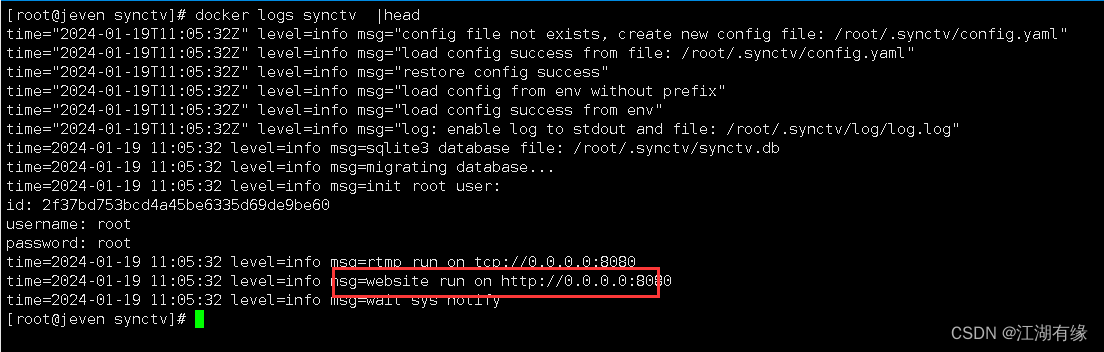
六、访问SyncTV首页
访问地址:http://192.168.3.166:8080/,将IP替换为自己服务器IP地址,进入到SyncTV首页。如果无法访问,则检查服务器防火墙是否设置,云服务器的安全组端口是否放行等。
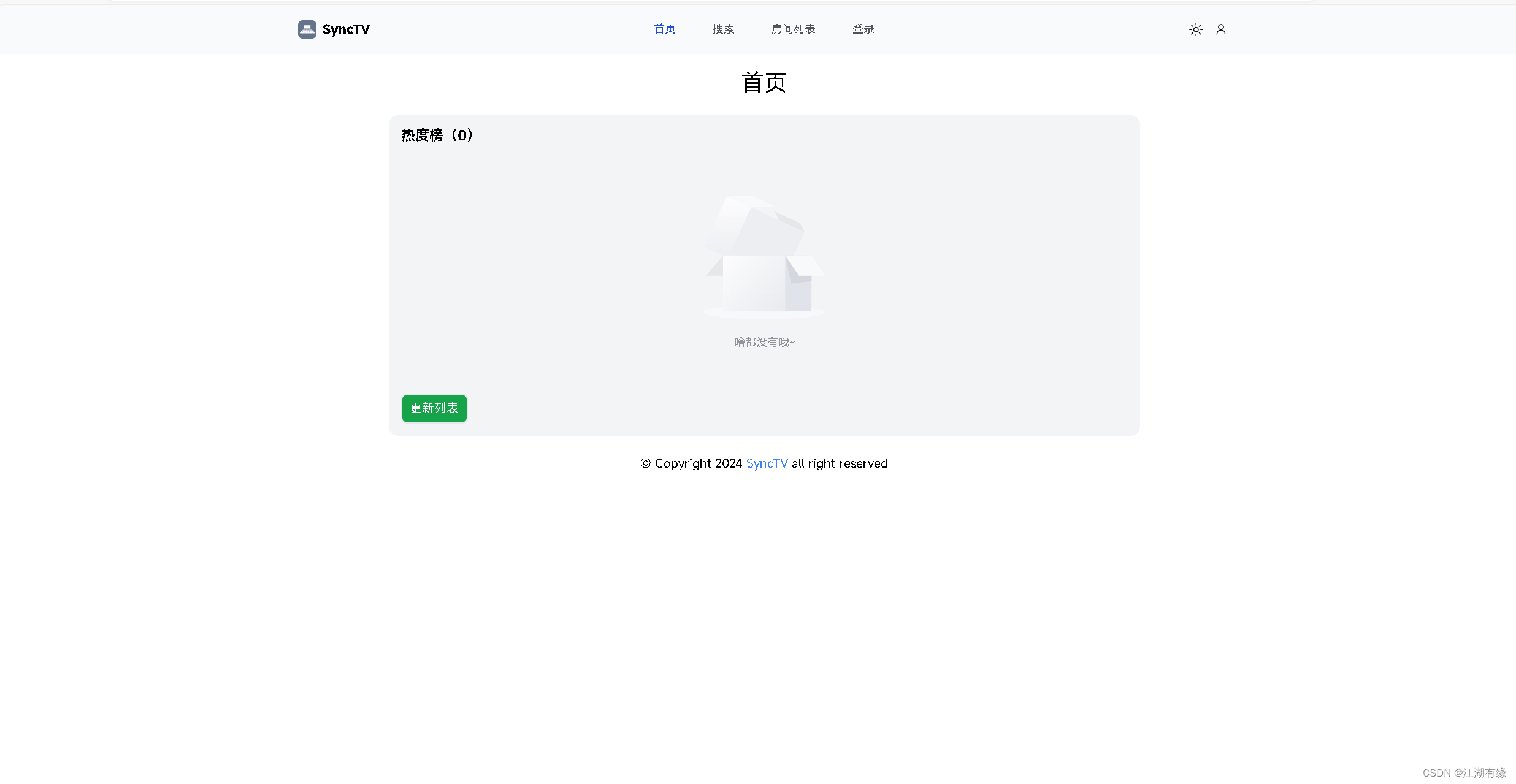
七、SyncTV基本使用
7.1 登录SyncTV
选择SyncTV登录选项,进入SyncTV登录页面。
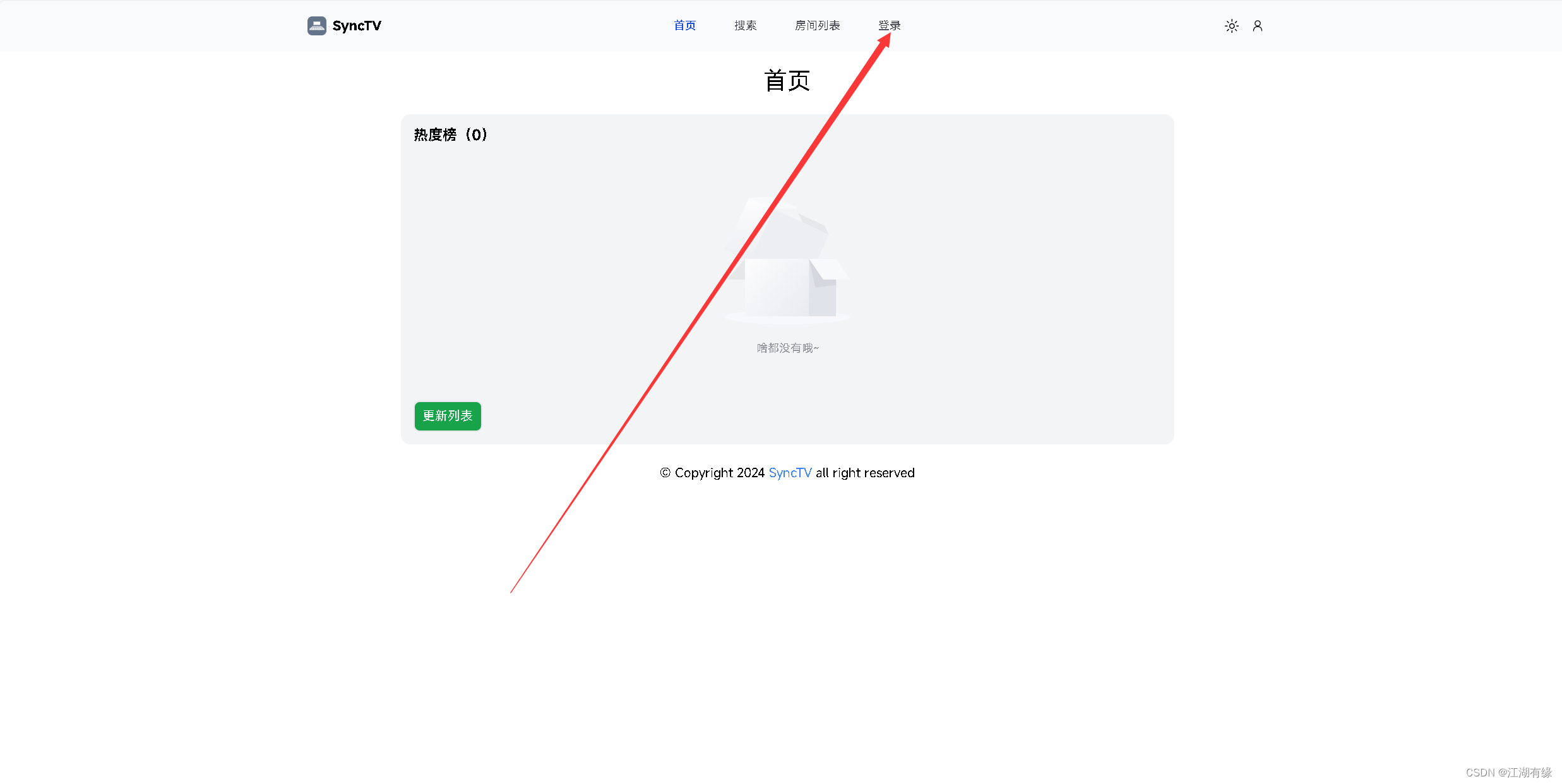
SyncTV默认登录账号密码为:root/root
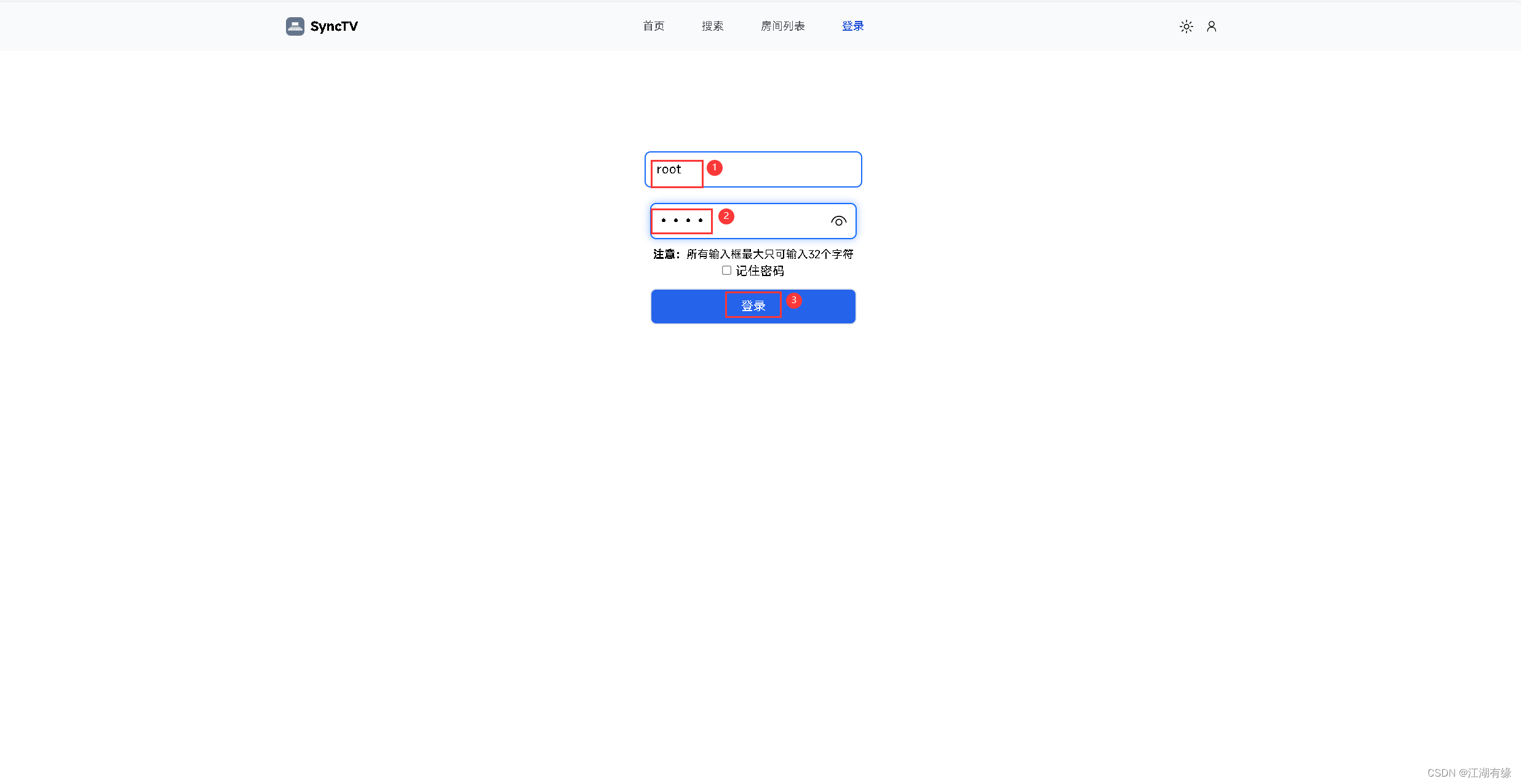
7.2 进入SyncTV管理后台
点击“管理后台”。进入SyncTV管理后台页面。
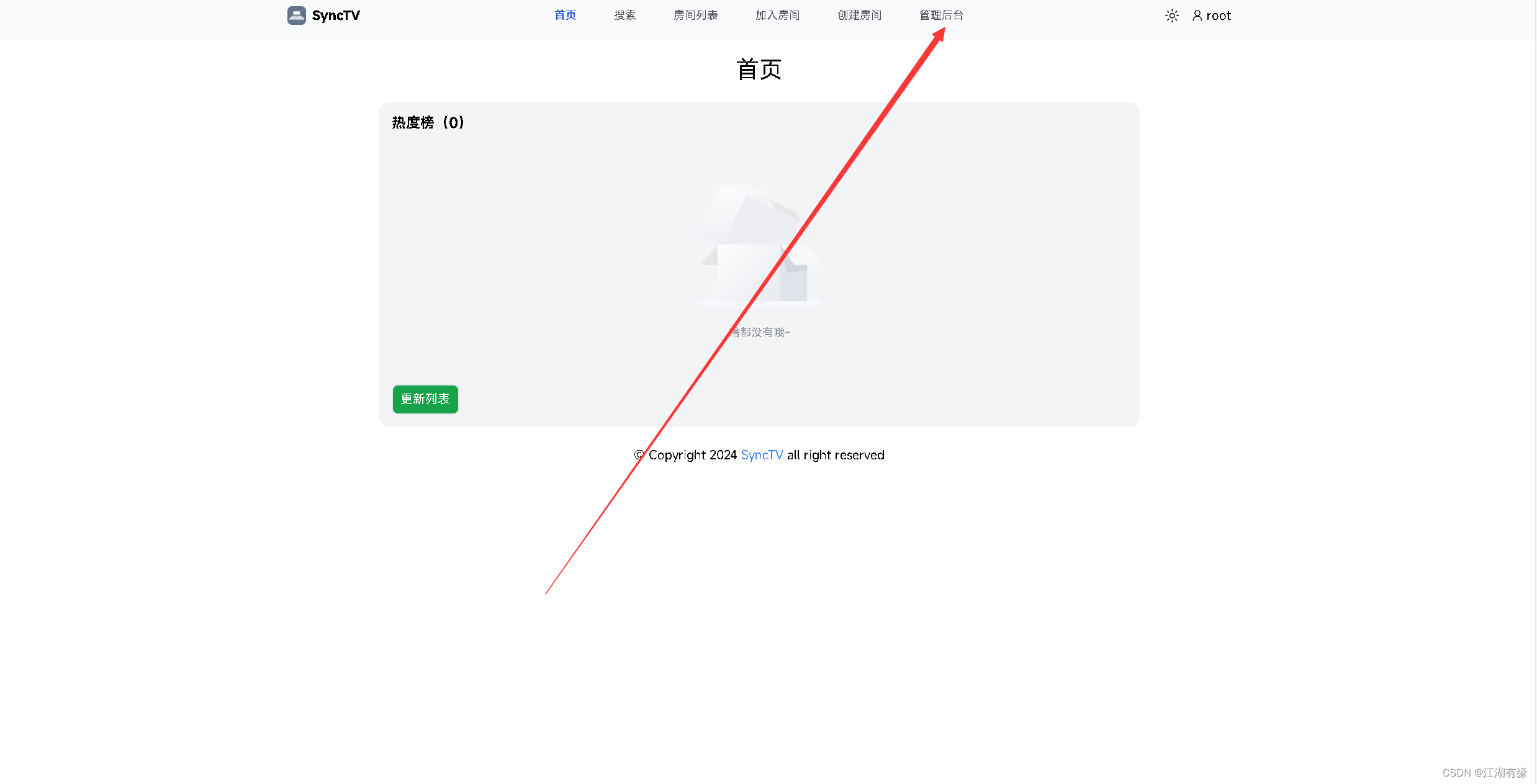
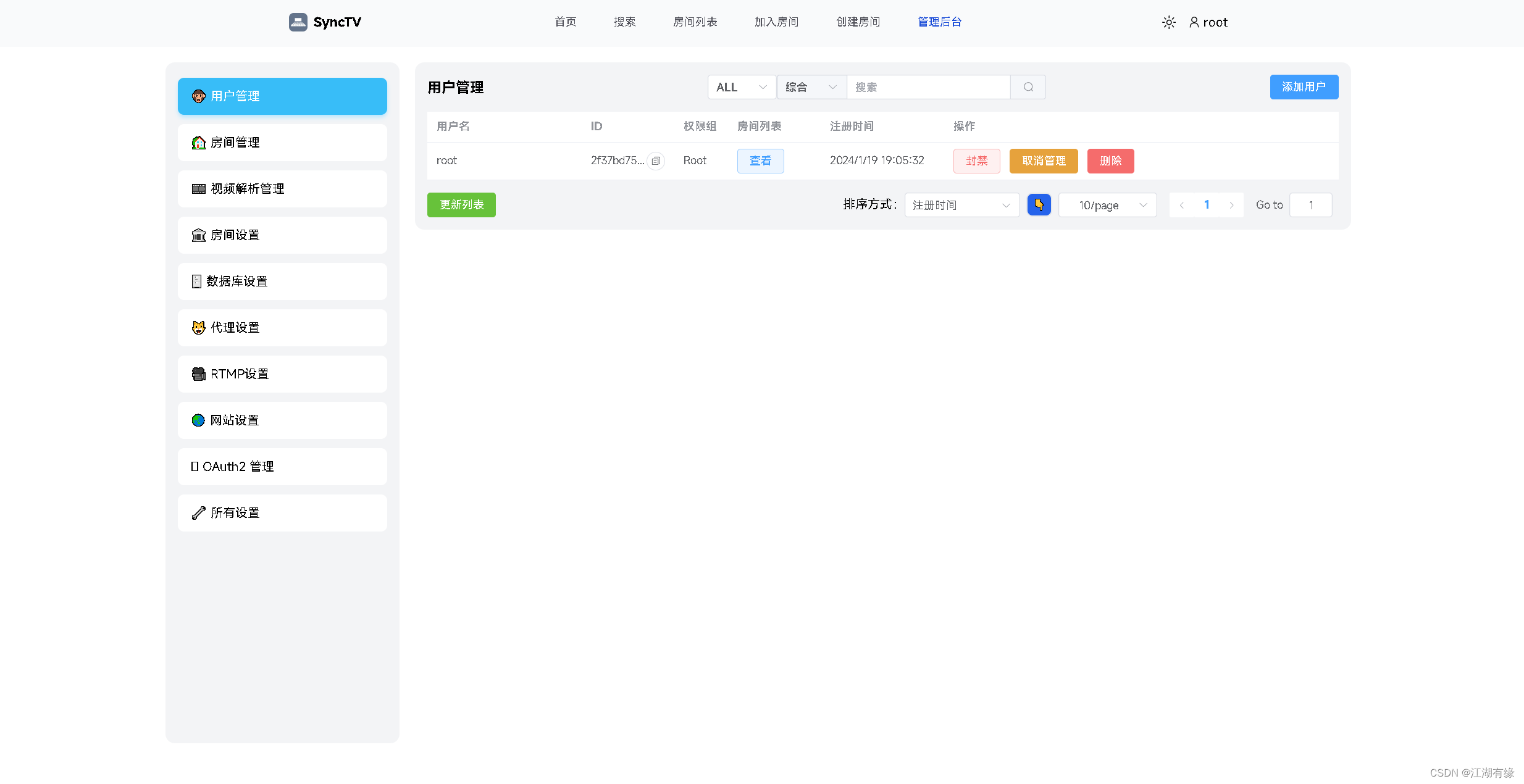
7.3 添加平台
选择可用的平台,这里选择本地的emby平台。
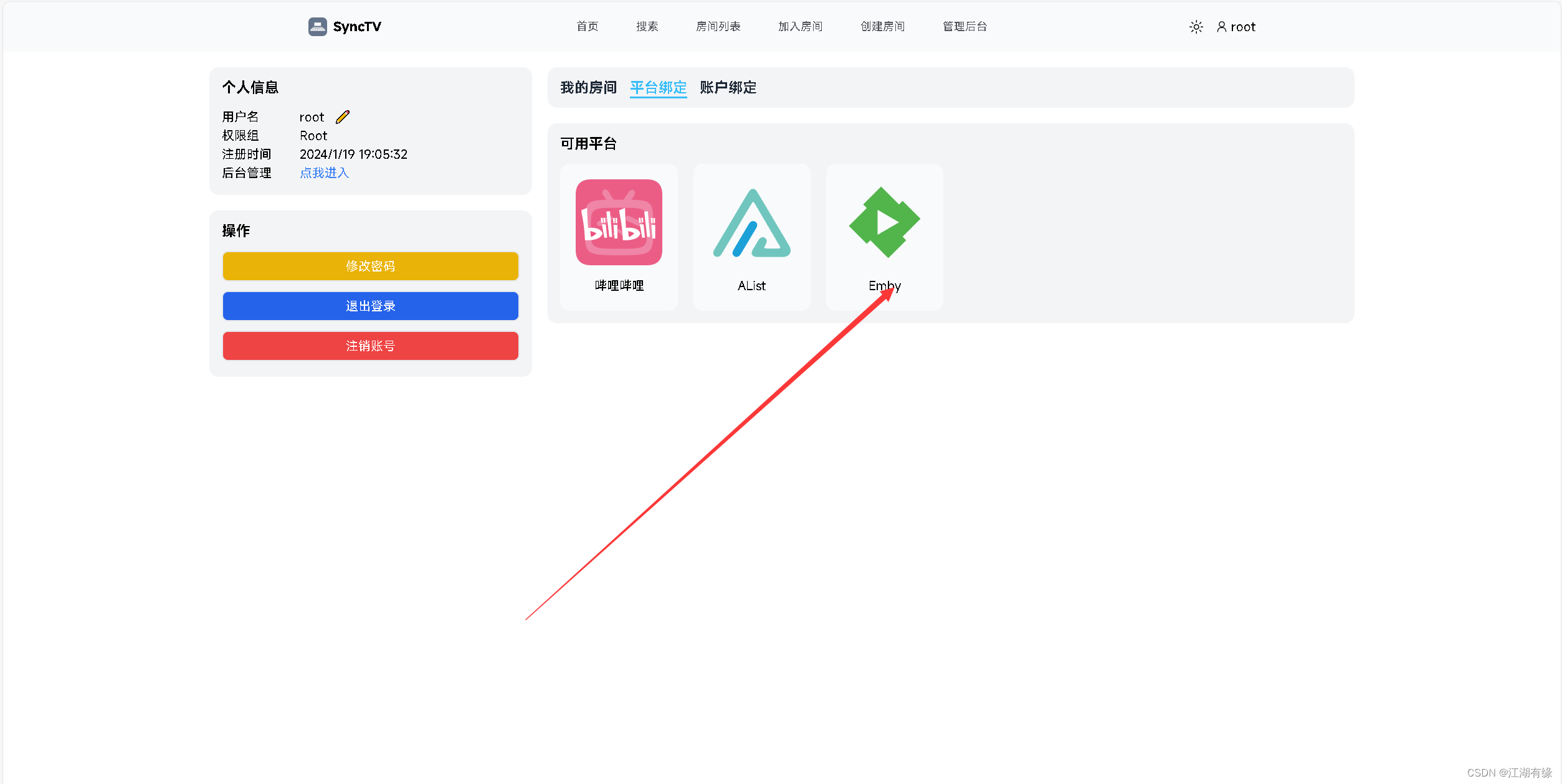
填写本地的emby平台信息,确认即可。
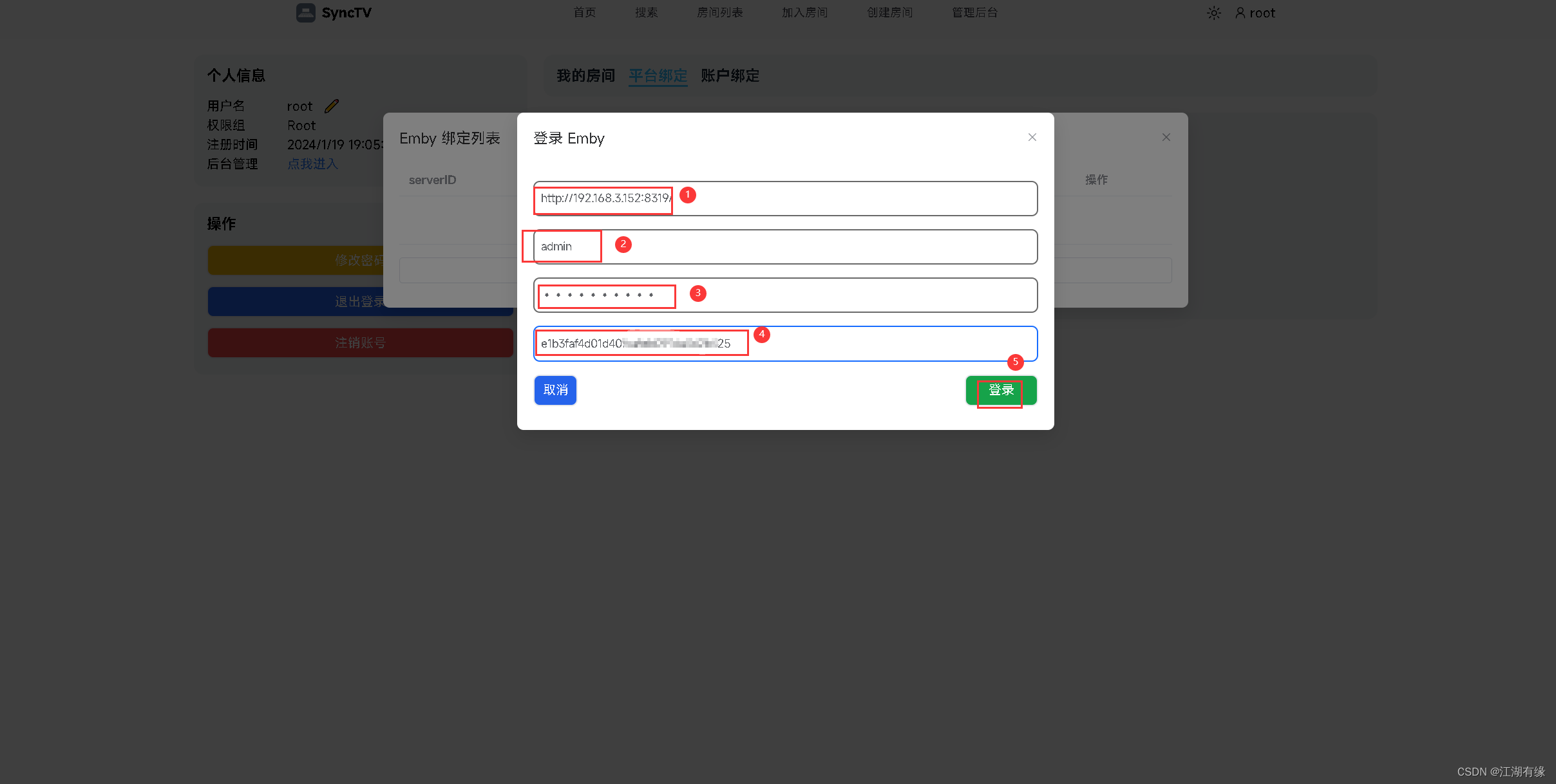
7.4 创建房间
选择创建房间选项,填写房间名和房间密码,确认即可。
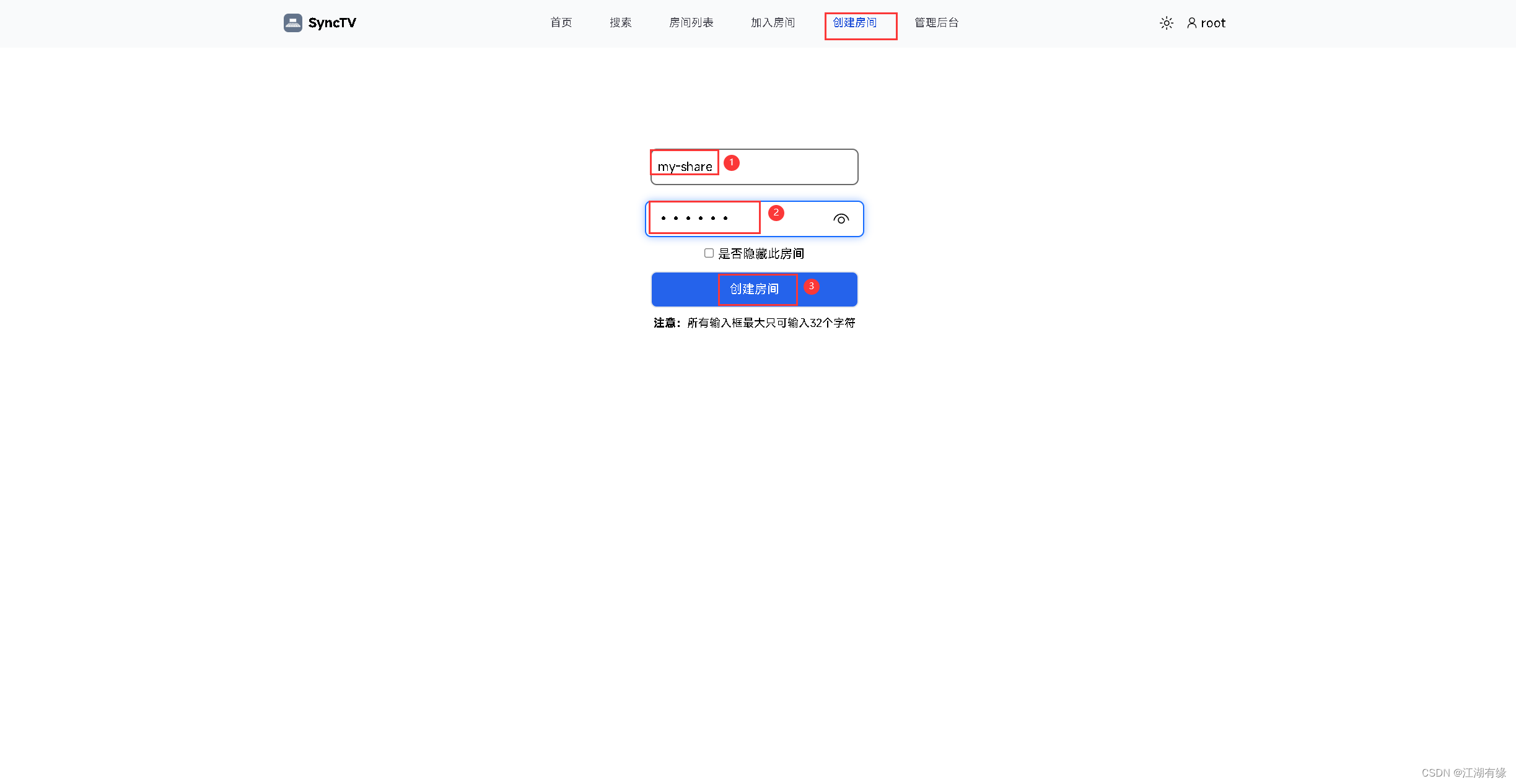
7.5 电影播放
进入创建的房间内,在本地emby平台选择播放影片,点击播放即可。
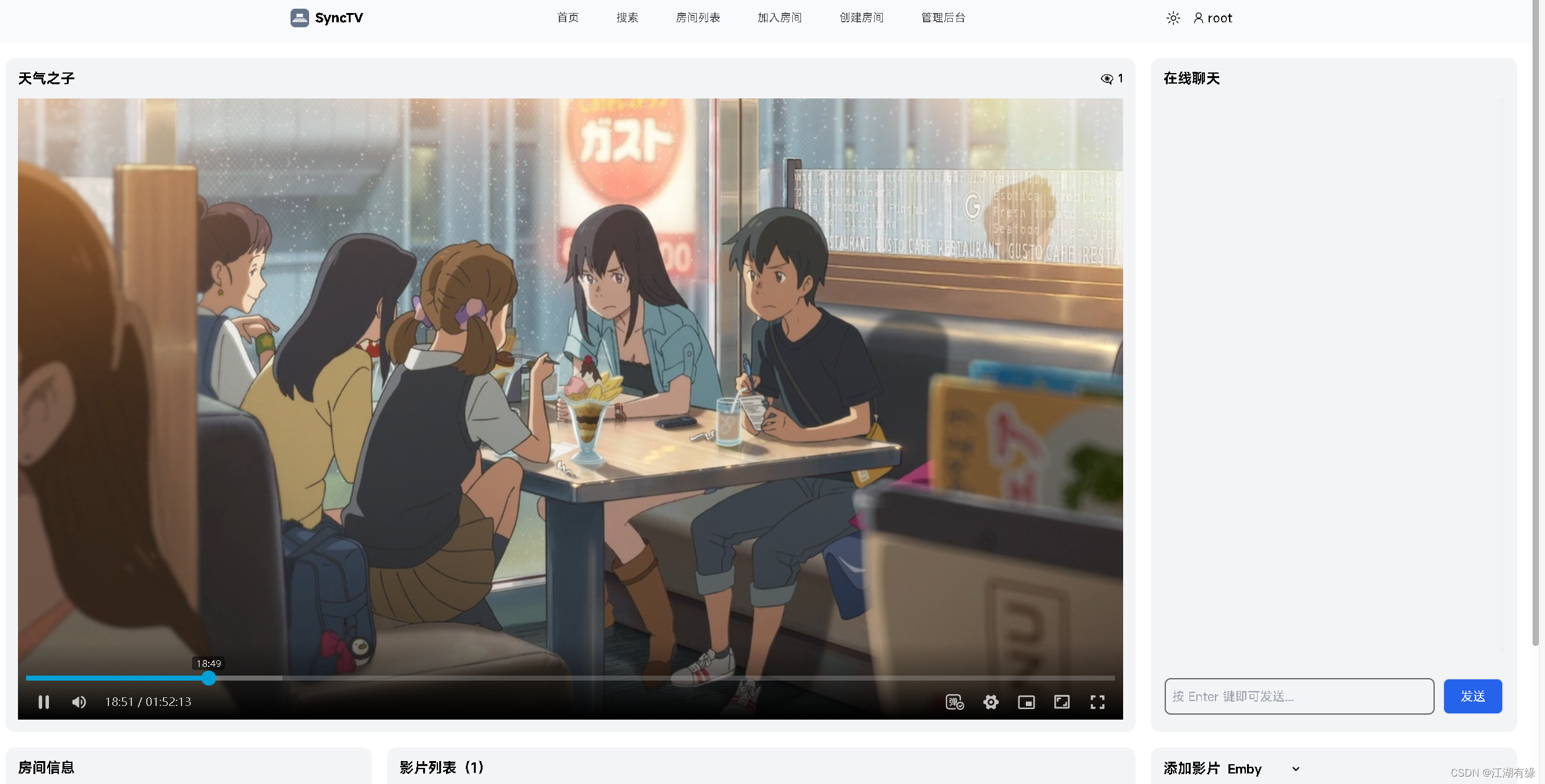
八、总结
SyncTV拥有美观的界面设计,部署简单,操作易于上手。用户可以方便地使用多种播放源来添加影片,而且视频播放效果非常出色,流畅且没有卡顿现象。使用SyncTV,我们可以随时随地观看自己喜欢的视频,并与其他人分享这一愉快的体验。无论是在线观看最新的电影和电视节目,还是回顾自己喜爱的经典影片,SyncTV为用户提供了一个便捷而有趣的观影体验。






















